
Групна политика је начин за конфигурирање рачунарских и корисничких подешавања за уређаје који су повезани са Ацтиве Дирецтори Домаин Сервицес (АД), као и за локалне корисничке налоге. Контролише широк спектар параметара и може се користити за наметање и промену задатих подешавања за поједине кориснике. Локална групна политика основна је верзија Групне политике за рачунаре који нису чланови домена. Подешавања локалне групне политике се чувају у следећим мапама:
- Ц: \ Виндовс \ Систем32 \ ГроупПолици
- Ц: \ Виндовс \ Систем32 \ ГроупПолициУсерс.
Када је у оперативном систему Виндовс 10 потребно да отворите уређивач правила локалне групе, за то можете користити командну линију, покренути наредбу, претражити на траци задатака, мени Старт или помоћу управљачке конзоле (ММЦ).
Размотримо најједноставније опције:
- Коришћење менија Старт.
- Кориштење наредбе Рун.
- Коришћење Виндовс Екплорера.
- Коришћењем командне линије или ПоверСхелл-а
- Отворите локални уређивач политика групе као додатак за управљачку конзолу.
- Отворите локални уређивач правила групних делова у Виндовс 10 Хоме.
Отворите уређивач правила локалне групе помоћу менија Старт.
- Отворите мени Старт и откуцајте гпедит.мсц на врху менија, када се кликне, појавит ће се икона на којој ће се отворити уређивач правила.
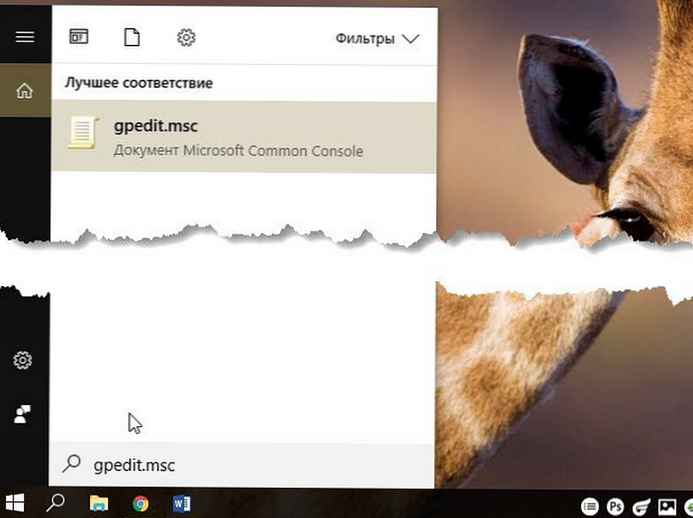

Да бисте погледали све важеће смернице у одељку „Конфигурација рачунара“, идите на "Конфигурација рачунара \ Административни предлошци \ Све поставке"
Да бисте видели све применљиве смернице за прилагођавање, идите на "Конфигурација корисника \ Административни предлошци \ Све поставке".
Напомена: можете да претражите траку задатака.
Отворите уређивач правила локалне групе помоћу наредбе Рун.
- Притисните пречицу Вин + Кс на тастатури или кликните десним тастером миша на мени Старт.
- У менију који се отвори одаберите Трчи.
- У ред "Отвори" унесите - гпедит.мсц и кликните „Ок ".

Отворите локални уређивач смерница групне употребе Виндовс Екплорер.
- Отворите Екплорер помоћу пречице на траци задатака или једноставно притиском на пречицу Вин + Е на тастатури
- У адресну траку истраживача унесите или копирајте и залепите:
гпедит.мсц
- Притисните Ентер
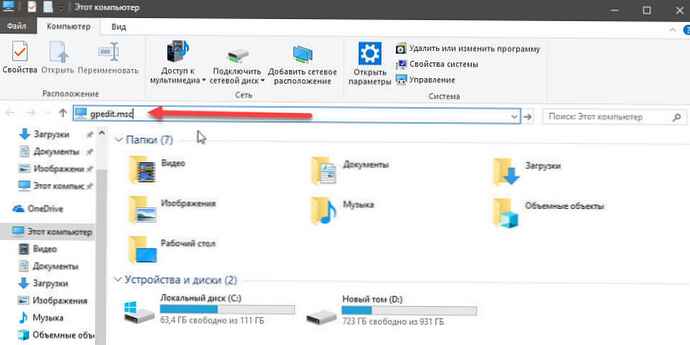
Отворите Лоцал Едитор Полици Гроуп из командне линије или ПоверСхелл-а
Отвори Командна линија или можете отворити нову инстанцу Поверхелл.
Унесите: гпедит.мсц и притисните ентер.
Отворите локални уређивач политика групе као додатак за управљачку конзолу.
- Отворите ММЦ конзолу за управљање. (Кликните на дугме „Старт“, уђите ммц и притисните Ентер).
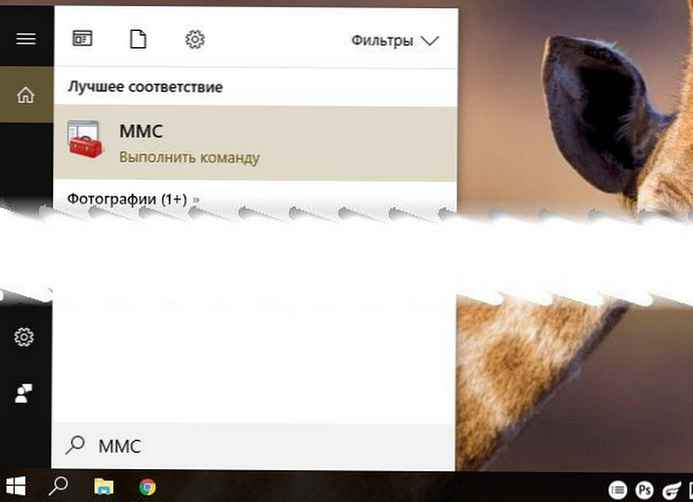
- У менију Филе одаберите ставку Додајте или уклоните снап-ин.
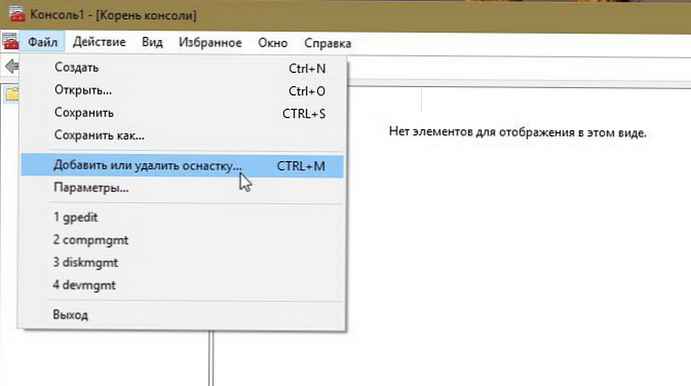
- У дијалошком оквиру који се отвори двоструко кликните на „Уређивач објеката групних политика“ и кликните на „Готово " и "Ок ".
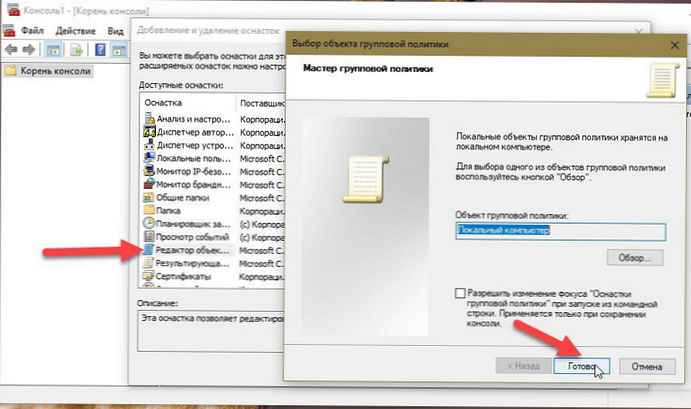
Отворите локални уређивач правила групних делова у Виндовс 10 Хоме.
Као што већ знате, апликација за уређивање локалне групе политика доступна је у Виндовсима 10 Про, Ентерприсе или Едуцатион. Корисници са Виндовс 10 кућама немају приступ гпедит.мсц због ограничења оперативног система. Ево једноставног и елегантног решења које вам омогућава да га откључате без инсталирања апликација других произвођача.
Постоји једноставан начин да омогућите Лоцал Гроуп Полици Едитор у Виндовс 10 Хоме покретањем само једне пакетне датотеке.
Да бисте омогућили Гпедит.мсц (Гроуп Полици) у Виндовс 10 Хоме
- Преузмите следећу ЗИП архиву: Преузмите ЗИП архиву.
- Распакујте његов садржај у било коју фасциклу. Садржи само једну датотеку., гпедит_хоме.цмд
- Кликните десним тастером миша на датотеку.
- Изаберите из контекстног менија „Покрени као администратор“.
Све!
Пакетна датотека позват ће ДИСМ да активира уређивач правила локалне групе. Причекајте да батцх датотека заврши са радом.
Имајте на уму да неке смернице неће радити у Виндовс кући. Неке политике су тешко кодиране за верзије Виндовс Про. Поред тога, ако активирате гпедит.мсц помоћу приложене батцх датотеке, промена смерница за поједине кориснике неће ступити на снагу. И даље захтевају подешавања регистра.
Пакетну датотеку можете сами да креирате. Пре него што започнете, препоручујемо вам да креирате тачку за враћање система и да бисте могли да откажете промене извршене у било ком тренутку.
- Отворите уређивач текста као што је Нотепад.
- Копирајте и залепите следеће редове:
@ецхо офф пусхд "% ~ дп0" дир / б% СистемРоот% \ сервисирање \ Пакети \ Мицрософт-Виндовс-ГроупПолици-ЦлиентЕктенсионс-Пацкаге ~ 3 * .мум> Лист.ткт дир / б% СистемРоот% \ сервисирање \ Пакети \ Мицрософт -Виндовс-ГроупПолици-ЦлиентТоолс-Пацкаге ~ 3 * .мум >> Лист.ткт фор / ф %% и ин ('финдстр / и. Лист.ткт 2 ^> нул') не дисм / онлине / норестарт / адд-пацкаге : "% СистемРоот% \ сервисирање \ Пакети \ %% и" паузирају 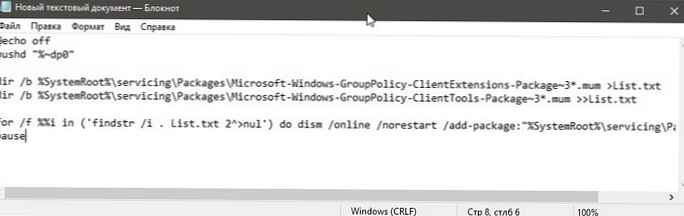
- У менију Филе тект едитор селецт Сачувај као у дијалошком оквиру у реду "Име датотеке" уђи - гпедит.бат и притисните дугме Сачувај.
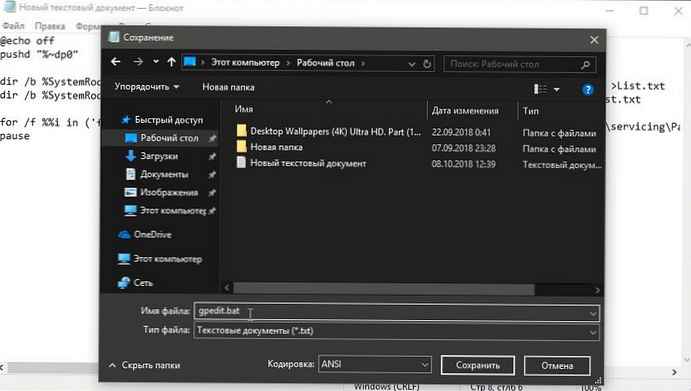
- Покрените у име администратора примљену пакетну датотеку гпедит.бат
- Када се од вас затражи да Виндовс СмартСцреен филтер, кликните на "Детаљи", затим кликните на "Рун аниваи".
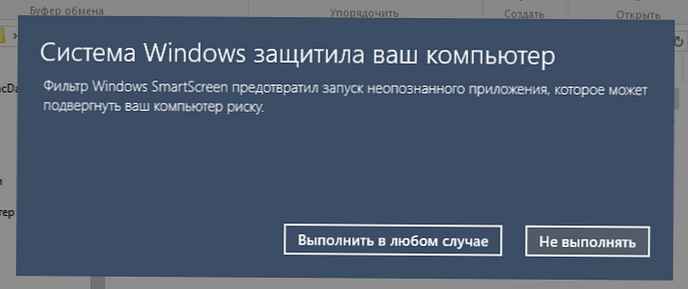
- У прозору Контрола корисничких налога кликните на Да.
- Причекајте да услужни програм ДИСМ унесе измене и затворите прозор.
То је све! Локални уређивач правила групе (гпедит.мсц) је омогућен и сада га можете покренути користећи било коју од горе описаних метода.
Политика плус
Постоји добра алтернатива уграђеној апликацији гпедит.мсц под називом Полици Плус. Ово је трећа страна апликација отвореног кода: ПолициПлус
Полици Плус дизајниран је тако да подешавања подешавања групне политике буду доступна свима..
- Уређивач ради на свим издањима Виндовса, не само на Про и Ентерприсе
- Потпуно у складу са условима лиценцирања
- Прегледајте и уредите смернице засноване на регистру у локалним ГПО-овима, ГПО-има за поједине кориснике, појединачним ПОЛ датотекама, ванмрежним мрежама корисника регистра и тренутном регистру
- Пређите на политике према идентификатору, тексту или појединачним уносима регистра.
- Погледајте додатне техничке информације о објектима (смернице, категорије, производи)
- Погодни начини за промену и увоз поставки поставки политике
Препоручено: Како Виндовс 10 може вратити задане поставке политике локалне групе.











